Connetti/controlla i computer tramite rete con KontrolPack

Controlla facilmente i computer della tua rete con KontrolPack. Collega e gestisci computer con sistemi operativi diversi senza sforzo.
La crittografia GPG è eccellente; tuttavia, è legato alla riga di comando. Se desideri utilizzare GPG per crittografare i tuoi file, Kleopatra è un modo più semplice. È uno strumento GUI che consente agli utenti di utilizzare facilmente GPG. Ecco come usarlo sul tuo sistema.

Installare Kleopatra su Linux
L'app Kleopatra non è standard su nessun desktop Linux, ma è un'applicazione KDE. Poiché KDE Plasma è uno degli ambienti desktop più popolari nella comunità Linux, tutte le distribuzioni Linux hanno un modo per installare Kleopatra.
Installa l'app Kleopatra sul tuo PC Linux; avrai bisogno di una finestra di terminale. Apri una finestra di terminale premendo Ctrl + Alt + T sulla tastiera. In alternativa, cerca "Terminale" nel menu dell'app e avvialo.
L'installazione può iniziare con la finestra del terminale aperta e pronta per l'uso. Usando le istruzioni di installazione di seguito che corrispondono al sistema operativo Linux che usi, installa Kleopatra sul tuo PC Linux.
Ubuntu
Per installare l'app Kleopatra sul tuo sistema Ubuntu, devi avere il repository software "Ubuntu Universe" abilitato. È possibile abilitare questo repository software immettendo il seguente comando in una finestra di terminale.
sudo add-apt-repository universe
Esegui il comando update per aggiornare le fonti software di Ubuntu con il repository Universe aggiunto.
sudo apt aggiornamento
Infine, puoi installare l'app Kleopatra su Ubuntu usando il comando apt install .
sudo apt install kleopatra
Debian
Su Debian Linux, l'app Kleopatra è installabile tramite il repository software Debian "principale". Per installarlo sul tuo sistema, inizia inserendo il seguente comando apt-get install di seguito.
sudo apt-get install kleopatra
Una volta inserito il comando sopra, Debian ti chiederà la tua password. Usando la tastiera, inserisci la tua password nel prompt. Premi Invio per confermarlo.
Con la tua password confermata, Debian ti chiederà di premere il tasto Y per confermare che desideri installare il software Kleopatra sul tuo PC Linux. Premi Y per confermare e consentire l'installazione dell'app.
ArcoLinux
L'app Kleopatra è disponibile per tutti gli utenti Arch Linux tramite il repository software "Extra". Assicurati di avere questo repository abilitato nella configurazione di Pacman. Quindi, esegui il comando pacman -S di seguito per installare il software.
sudo pacman -S cleopatra
Federa
Su Fedora Linux, fintanto che utilizzi 34 o più recente, sarai in grado di installare l'app Kleopatra tramite il repository software principale di Fedora. Per installarlo sul tuo sistema, esegui il seguente comando dnf install di seguito.
sudo dnf install kleopatra
ApriSUSE
Se usi OpenSUSE Leap 15.3 o OpenSUSE Tumbleweed, sarai in grado di installare l'applicazione Kleopatra. Tuttavia, quelli con versioni precedenti di OpenSUSE non saranno in grado di ottenere Kleopatra.
Per configurare Kleopatra sul tuo sistema OpenSUSE, assicurati di avere abilitato il repository software "Oss All". Quindi, esegui il comando zypper install di seguito.
sudo zypper installa kleopatra
Come crittografare i file su Linux in modo semplice con Kleopatra
Apri Kleopatra nel menu dell'app. Quindi, segui le istruzioni dettagliate di seguito per scoprire come crittografare i file con l'app.
Nota: dovrai generare una chiave GPG per crittografare i tuoi file. Selezionare il pulsante "Nuova coppia di chiavi" per avviare il processo di creazione.
Passaggio 1: una volta che Kleopatra è aperto sul desktop, vedrai la finestra principale. Trova il pulsante "Firma/Crittografa" nella finestra principale e fai clic su di esso con il mouse. Quando si seleziona questo pulsante, sullo schermo viene visualizzata una finestra pop-up.
Passaggio 2: nella finestra pop-up che appare in Kleopatra, cerca il file che desideri crittografare. Se hai più file da crittografare, prendi in considerazione la possibilità di selezionare una cartella che contenga tutti i file.
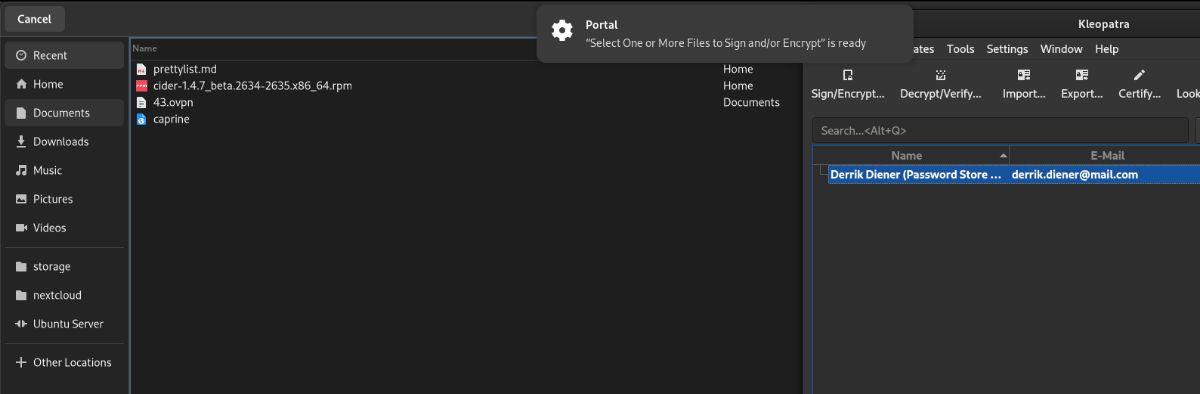
Passo 3: Dopo aver selezionato i file che desideri crittografare, apparirà una finestra pop-up in Kleopatra. Seleziona "Firma come", seguito dalla tua chiave GPG. Inoltre, seleziona "Crittografa con password" per assicurarti che chiunque possa decrittografarlo anche se non ha la tua chiave.
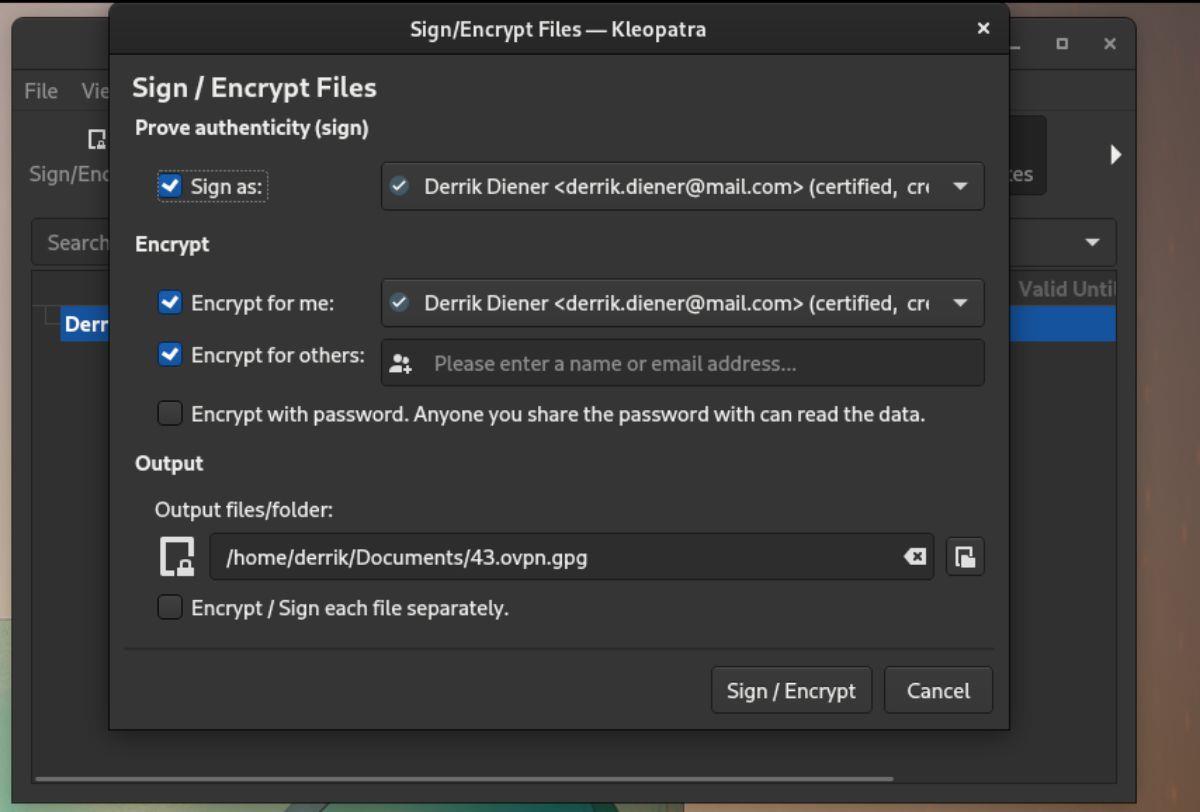
Passaggio 4: una volta selezionato "Crittografa con password", trova il pulsante "Firma/Crittografa" e fai clic su di esso con il mouse. Ti verrà quindi richiesto di inserire la password in una finestra pop-up per crittografare il file.

Passaggio 5: dopo aver inserito la password, ti verrà chiesto di firmare il file crittografato utilizzando la password della tua chiave. Una volta inserita la password, Kleopatra mostrerà una finestra che dice "Tutte le operazioni completate".
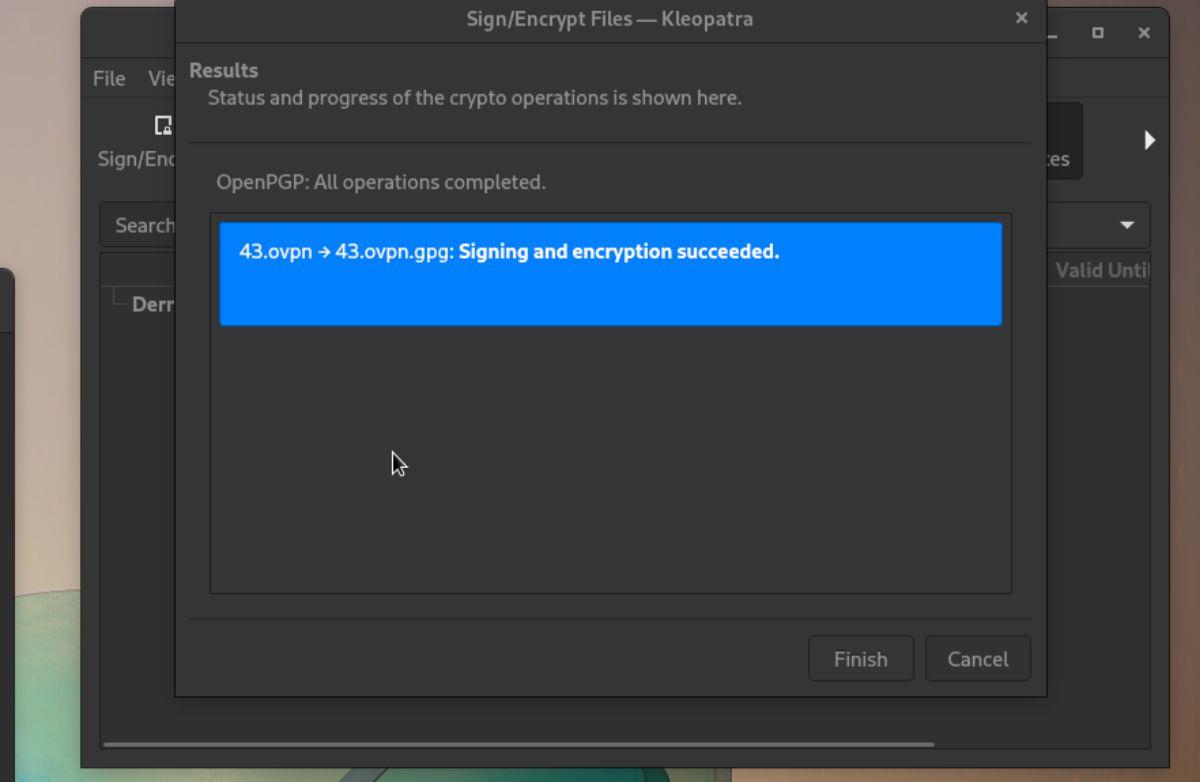
Selezionare il pulsante "Fine" per chiudere la finestra.
Decrittazione
Per decifrare un file con Kleopatra, trova il pulsante "Decifra/Verifica file" e fai clic su di esso con il mouse. Dopo aver selezionato questo pulsante, sullo schermo verrà visualizzata una finestra pop-up.
Supponendo che tu abbia la tua chiave GPG impostata sul tuo computer, Kleopatra la decritterà automaticamente. Tuttavia, se ti è stato fornito il file senza una chiave ma una password, ti chiederà di inserire una password per decrittografarlo.

Quando Kleopatra ha finito di decifrare il file, vedrai "Tutte le operazioni completate", seguito dai pulsanti "Elimina" e "Salva tutto". Seleziona "Salva tutto" per salvare il file decrittografato sul tuo computer.

Controlla facilmente i computer della tua rete con KontrolPack. Collega e gestisci computer con sistemi operativi diversi senza sforzo.
Vuoi eseguire automaticamente alcune attività ripetute? Invece di dover cliccare manualmente più volte su un pulsante, non sarebbe meglio se un'applicazione...
iDownloade è uno strumento multipiattaforma che consente agli utenti di scaricare contenuti senza DRM dal servizio iPlayer della BBC. Può scaricare video in formato .mov.
Abbiamo trattato le funzionalità di Outlook 2010 in modo molto dettagliato, ma poiché non verrà rilasciato prima di giugno 2010, è tempo di dare un'occhiata a Thunderbird 3.
Ogni tanto tutti abbiamo bisogno di una pausa, se cercate un gioco interessante, provate Flight Gear. È un gioco open source multipiattaforma gratuito.
MP3 Diags è lo strumento definitivo per risolvere i problemi nella tua collezione audio musicale. Può taggare correttamente i tuoi file mp3, aggiungere copertine di album mancanti e correggere VBR.
Proprio come Google Wave, Google Voice ha generato un certo fermento in tutto il mondo. Google mira a cambiare il nostro modo di comunicare e poiché sta diventando
Esistono molti strumenti che consentono agli utenti di Flickr di scaricare le proprie foto in alta qualità, ma esiste un modo per scaricare i Preferiti di Flickr? Di recente siamo arrivati
Cos'è il campionamento? Secondo Wikipedia, "È l'atto di prendere una porzione, o campione, di una registrazione sonora e riutilizzarla come strumento o
Google Sites è un servizio di Google che consente agli utenti di ospitare un sito web sul server di Google. Ma c'è un problema: non è integrata alcuna opzione per il backup.



![Scarica FlightGear Flight Simulator gratuitamente [Divertiti] Scarica FlightGear Flight Simulator gratuitamente [Divertiti]](https://tips.webtech360.com/resources8/r252/image-7634-0829093738400.jpg)




